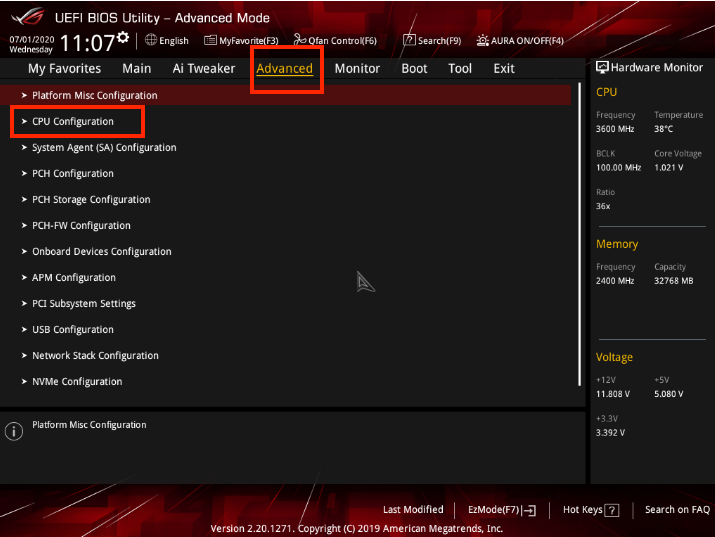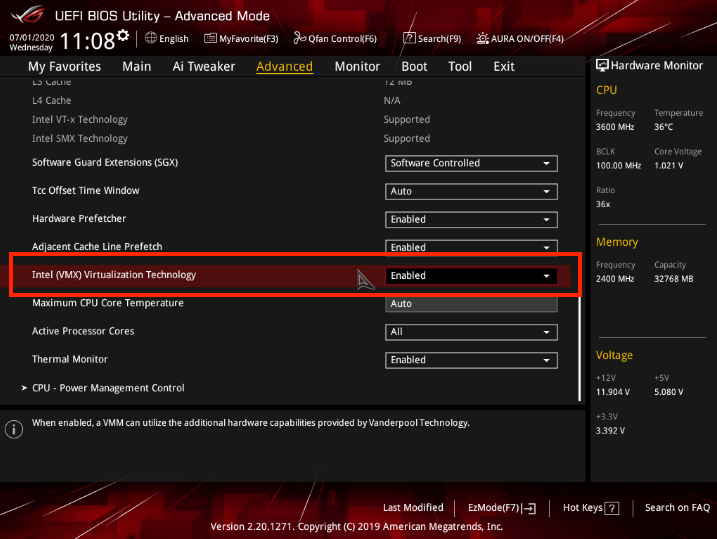- วิธีการติดตั้งไดรเวอร์อุปกรณ์ใหม่
- วิธีเปลี่ยนการแสดงผลจากสี 16 บิตเป็นสี 32 บิต
- วิธีสลับระหว่างการ์ดกราฟิกเฉพาะและการ์ดในตัว
- วิธีเพิ่มพื้นที่ว่างในดิสก์
- วิธีอัปเดตไดรเวอร์กราฟิก
- ความต้องการของระบบขั้นต่ําสําหรับเครื่องเล่น MuMu ใน Windows
- ปิดใช้งาน Hyper-V และปิดการแยกแกน
- จะปิดการใช้งานไฟร์วอลล์ได้อย่างไร
- วิธีการติดตั้ง DirectX 11
(1) รีบูตพีซีและเข้าถึง BIOS:
ขวาบนอินเตอร์เฟซแรกหลังจากบูต, ซ้ําๆกด"F2" (พบมากที่สุด)/Del/แทรก/F10 เพื่อเข้าถึง BIOS.
หมายเหตุ: (จะเกิดอะไรขึ้นถ้าฉันยังคงไม่สามารถเข้าถึง BIOS ได้เนื่องจากการเริ่มต้นเกิดขึ้นเร็วเกินไป)
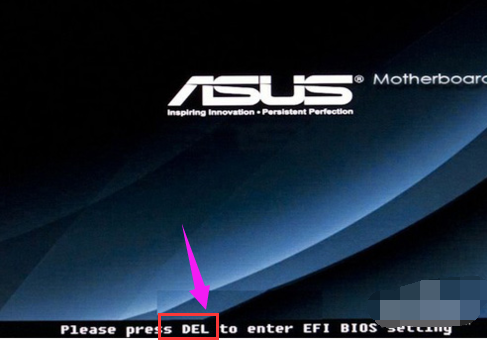
(2) กดปุ่มลูกศรขวา (ถ้าไม่มีอะไรเกิดขึ้นให้กด "F7" แทน) และไปที่ "ขั้นสูง" →"การกําหนดค่า CPU"→"เทคโนโลยีการจําลองเสมือน" →เลือก "เปิดใช้งาน" →กด F10 เพื่อบันทึกการตั้งค่าและออก - รีบูต
หมายเหตุ: เมนบอร์ดรุ่นต่างๆ อาจใช้ชื่อที่แตกต่างกันสําหรับคําว่า VT ซึ่งบางรุ่นทั่วไป ได้แก่ :
"เทคโนโลยีการจําลองเสมือน Intel(R) ", "เสมือน", "การจําลองเสมือน", "VT-X" และ "SVM"